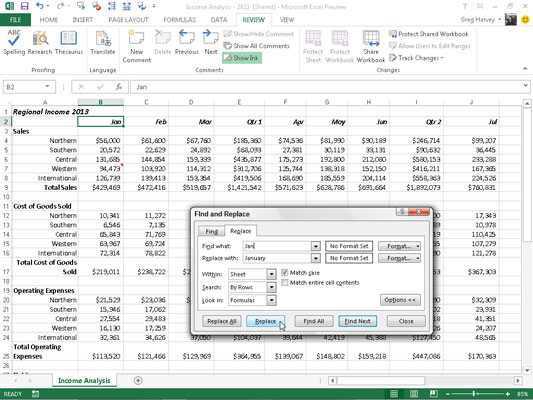Si el vostre propòsit per trobar una cel·la amb una entrada concreta a Excel 2013 és canviar-la, podeu automatitzar aquest procés mitjançant la pestanya Substitueix al quadre de diàleg Cerca i substitueix. Si feu clic a Inici → Cerca i selecciona → Substitueix o premeu Ctrl + H o Alt + HFDR, Excel obre el quadre de diàleg Cerca i substitueix amb la pestanya Substitueix (en lloc de la pestanya Cerca) seleccionada.
A la pestanya Substitueix, introduïu el text o el valor que voleu substituir al quadre de text Cerca què i, a continuació, introduïu el text o el valor de substitució al quadre de text Substitueix per.
Quan introduïu text de substitució, introduïu-lo exactament com voleu que aparegui a la cel·la. En altres paraules, si voleu substituir totes les ocurrències de Jan al full de treball per Gener, introduïu el següent al quadre de text Substitueix per:
gener
Assegureu-vos que feu servir una J majúscula al quadre de text Substitueix per, tot i que podeu introduir el següent al quadre de text Cerca què (sempre que no marqueu la casella de selecció Coincidir amb majúscules i minúscules que només apareix quan trieu el botó Opcions per expandeix les opcions del quadre de diàleg Cerca i substitueix):
Jan
Després d'especificar què substituir i per què substituir-lo, podeu fer que Excel substitueixi les ocurrències del full de treball cas per cas o globalment. Per substituir totes les ocurrències en una sola operació, feu clic al botó Substitueix-ho tot.
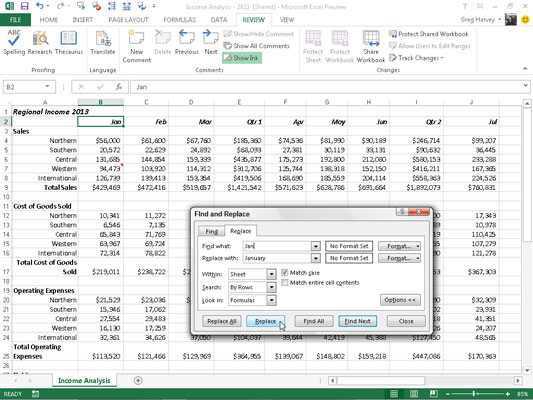
Aneu amb compte amb les operacions globals de cerca i substitució; realment poden embrutar un full de treball amb pressa si substituïu sense voler valors, parts de fórmules o caràcters en títols i encapçalaments que no havíeu volgut canviar. Tenint això en compte, seguiu sempre una regla: no feu mai una operació global de cerca i substitució en un full de treball no desat.
A més, comproveu si la casella de selecció Coincidir amb tot el contingut de la cel·la (que només es mostra quan feu clic al botó Opcions) està seleccionada abans de començar. Podeu acabar amb moltes substitucions no desitjades si deixeu aquesta casella de selecció sense seleccionar quan realment només voleu substituir entrades de cel·les senceres (en lloc de fer coincidir parts de les entrades de cel·les).
Si feu un embolic, feu clic immediatament al botó Desfés a la barra d'eines d'accés ràpid o premeu Ctrl+Z per restaurar el full de treball.
Per veure cada ocurrència abans de substituir-la, feu clic al botó Cerca següent o premeu Intro. Excel selecciona la següent cel·la amb el text o el valor que introduïu al quadre de text Cerca què. Perquè el programa substitueixi el text seleccionat, feu clic al botó Reemplaça. Per ometre aquesta ocurrència, feu clic al botó Cerca següent per continuar la cerca. Quan acabeu de substituir les ocurrències, feu clic al botó Tanca.